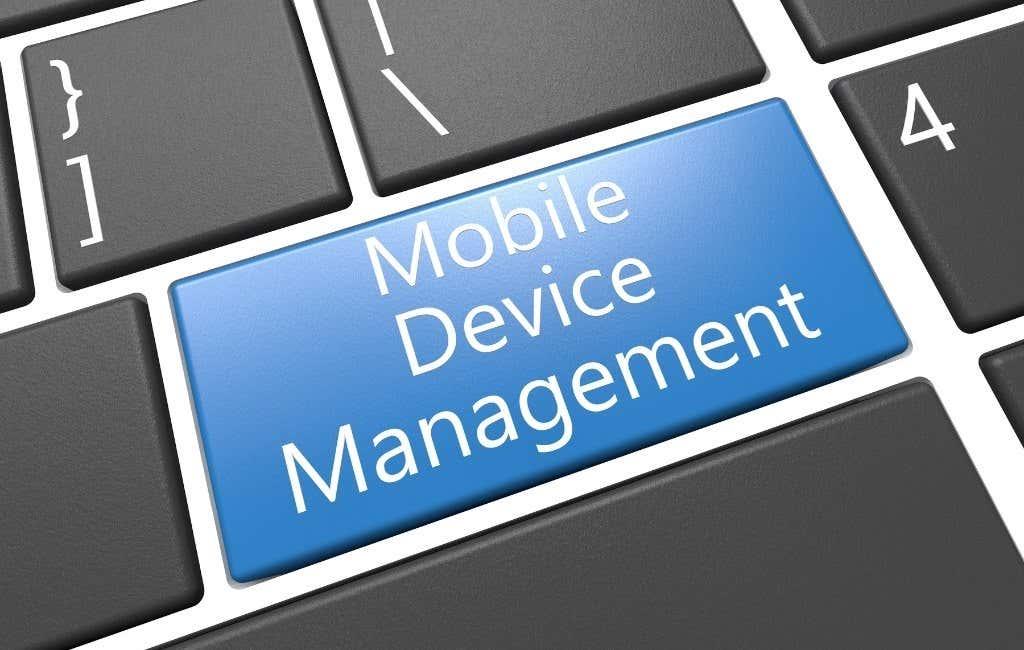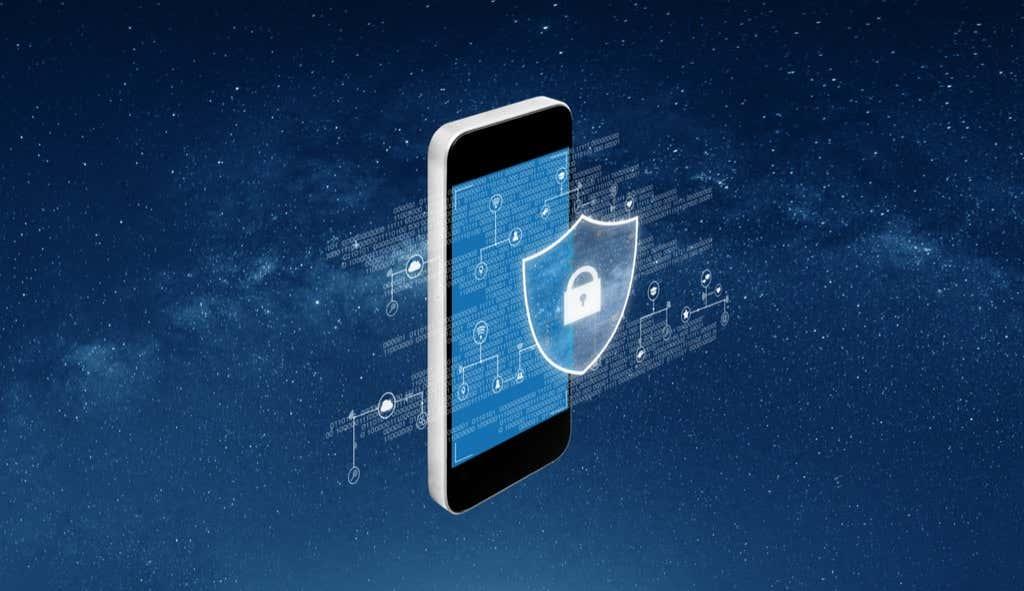Ако притежавате устройство с Android от Samsung или мобилни оператори като Sprint, има вероятност то да има клиент за управление на мобилно съдържание (MCM). Освен това обикновено се инсталира по подразбиране на всички устройства, издадени от компанията, за да се осигури лесен достъп до данни и т.н.
Въпреки че това приложение обикновено работи във фонов режим, тази публикация обсъжда неговите функции, функции, предимства и недостатъци и също така включва ръководство стъпка по стъпка за премахването му, ако сметнете, че е ненужно за ва��ето мобилно устройство.
Съдържание
- Какво е MCM клиент?
- Функции за управление на мобилно съдържание
- За какво се използва MCM клиент?
- Как да забележите MCM клиент на вашето устройство с Android?
- MCM Client безопасен ли е за използване или не?
- Трябва ли да премахна MCM клиента на моето устройство с Android?
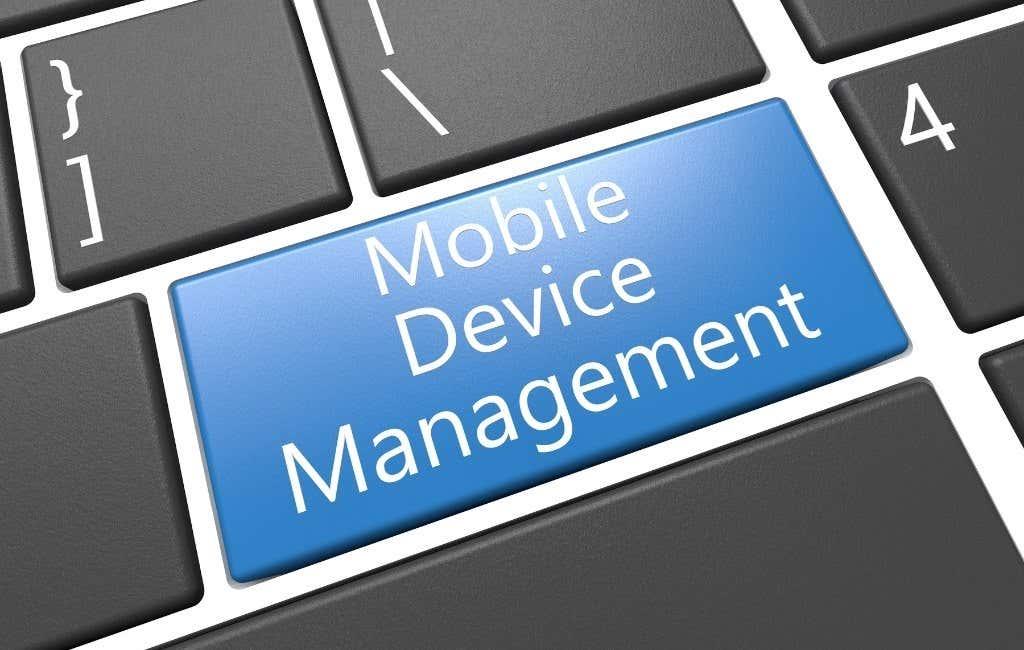
Какво е MCM клиент?
MCM е неразделна част от много решения за управление на мобилни устройства (MDM). Той осигурява защитен достъп до данни до медийни файлове и документи на мобилни устройства като лаптопи, смартфони и таблети.
MCM клиентът използва защитена система за удостоверяване, за да помогне на потребителите да имат достъп до техните файлове.
Освен това, той също така гарантира, че само клиентът и всеки удостоверен потребител имат достъп до корпоративни файлове на вашето устройство с Android. Тази програма има няколко конфигурации, които могат да ви помогнат да балансирате сигурността и производителността, като наложите необходимите ограничения.
Функции за управление на мобилно съдържание
MCM клиентът има три основни функции, които съставляват основните му функции, а именно:
- Централизирана актуализация на съдържанието: Администраторите на клиента могат да актуализират всеки файл или съдържание, като качат най-новата му версия на сървъра за управление на мобилно устройство.
- Разделяне на документи: Клиентът също така позволява на потребителите да категоризират своите файлове с помощта на етикети, което прави класификацията и разделянето на файловете много по-управляеми.
- Поддръжка на множество файлови формати: MCM клиентът поддържа различни файлови формати като .doc, .mp4, .txt, .pdf, .pptx, .jpeg, .png и други, като същевременно осигурява достъпа и споделянето на файловете.
За какво се използва MCM клиент?
Най-честата употреба на MCM решение е да позволи на служителите сигурно да изтеглят и преглеждат всяко споделено съдържание на MCM сървъра. Клиентското приложение MCM има протокол, който предотвратява разпространението на шпионски софтуер , злонамерен софтуер и рансъмуер и може да осуети потенциални хакерски атаки.
Освен това намалява изискването за изтегляне на приложения на трети страни за достъп до корпоративни данни. По този начин той спира един от основните източници на повечето атаки на зловреден софтуер срещу устройства.

Отделно, Sprint има собствен MCM клиент, за да помогне на своите клиенти да се възползват от среда за решения на едно гише. Въпреки че има много предимства, наличието на MCM клиент на вашия смартфон има и своите недостатъци.
По-долу са някои от предимствата и недостатъците на наличието на MCM клиент на вашия телефон Sprint:
Професионалисти
- Обикновено позволява неограничени международни и национални разговори.
- Клиентите могат да имат неограничен облак и съхранение на данни.
- Абонатите на Sprint могат да се насладят на първокласна услуга за текстови съобщения в глобален мащаб.
- MCM клиентът позволява на потребителите да играят игри и да гледат телевизия на живо.
- Абонатите могат да предават поточно видеоклипове по заявка .
минуси
- Много клиенти на MCM са известни с това, че добавят труден за деинсталиране раздуващ се софтуер към телефона ви.
- MCM понякога може да работи самостоятелно, което означава изразходване на повече памет и батерия.
- Почти невъзможно е да изтриете или деинсталирате някои приложения, които също използват MCM клиента.
Като цяло, MCM е сравнително нова функция, която все още се работи. Поради това можете да очаквате, че някои от неговите функции все още са дефектни на моменти. Въпреки това, ползите от наличието на този клиент на телефона ви може да надделеят върху неговите нюанси за някои мобилни потребители.
Как да забележите MCM клиент на вашето устройство с Android?
Проверката дали телефонът ви има инсталирано клиентско приложение MCM е сравнително лесна. Ако обаче устройството с Android не е свързано към MDM сървъра и клиентското приложение е скрито на устройството, няма да можете да деинсталирате MDM агента.
Ако искате да проверите дали устройството ви с Android има MCM клиент, направете следното:
- На началния екран на устройството си с Android докоснете Настройки .
- След това докоснете Сигурност .
- След това изберете Администратор на устройство .
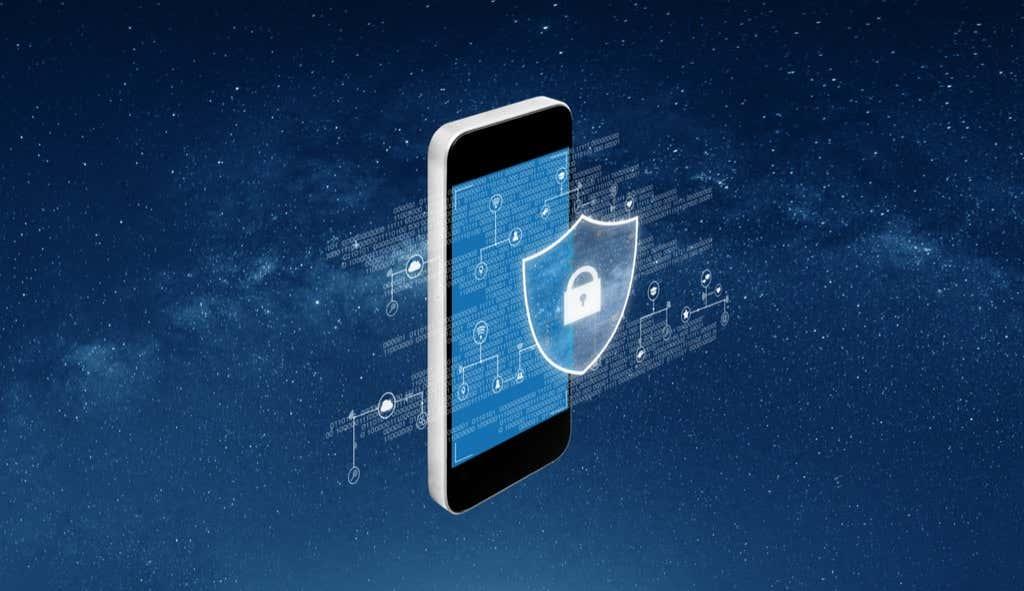
Администраторът на устройството е мястото, където можете да видите списъка с вашите приложения за администратор на устройство, които в момента са инсталирани на вашия телефон. Някои от по-често срещаните включват Find My Device и услугата за заключване на екрана. Ако телефонът ви има инсталиран MCM клиент, той също трябва да се показва в този раздел.
Ако искате да деинсталирате MCM клиента, може да се наложи да се свържете с администратор. Можете да опитате сами, но няма гаранция, че няма просто да се инсталира следващия път, когато рестартирате телефона.
- Продължавайки от инструкциите по-горе, премахнете отметката от квадратчето до MCM клиента, за да го деактивирате.
- След това се върнете отново към Настройки , докоснете Приложения .
- Изберете Manage Engine Device Manager Plus .
- Накрая деинсталирайте MDM клиента.
MCM Client безопасен ли е за използване или не?
Като се има предвид, че MCM клиентът има достъп до някои от вашите данни, съвсем естествено е да се притеснявате за това приложение. И така, шпионски софтуер ли е клиентът на MCM? Едва ли.
Използването на MCM клиентско приложение също помага за предотвратяване на разпространението на зловреден софтуер като шпионски софтуер и рансъмуер. Той елиминира необходимостта служителите да изтеглят програми на трети страни за достъп до корпоративни данни, които са най-честият източник на зловреден софтуер на устройства.

Има само няколко приложения, които могат да преминат през защитната стена на устройство с Android. Сред малкото примери са Google Maps, Chrome, Outlook, Clock и Wordament. MCM е безопасен, тъй като управлява и разпространява съдържание на мобилни устройства от разстояние с помощта на облачно табло.
Трябва ли да премахна MCM клиента на моето устройство с Android?
Клиентът на MCM е предимно полезен и обикновено безвреден. Ако телефонът или устройството, които имате, са издадени от фирма, има вероятност компанията ви да ги използва, за да улесни корпоративното управление на вашето устройство.
Ако обаче смятате, че не ви трябва на телефона ви или устройството, което използвате, не е свързано с работата ви, може да имате опцията да го деинсталирате. Като цяло, от вас зависи да претеглите ползите и рисковете, които представлява за вашето устройство.